硬盘连接显示器设置不正确怎么办?
10
2025-02-08
显示器屏幕不亮是一种常见的问题,可能由多种原因引起。本文将介绍一些简单的方法和步骤,帮助您解决这个问题,使显示器恢复正常。
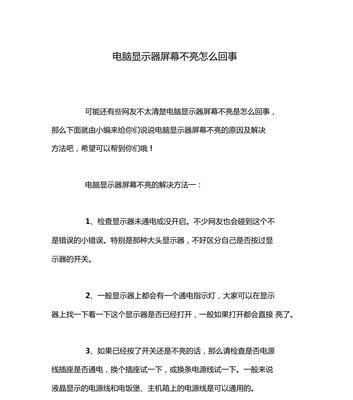
1.检查电源连接
-确保显示器的电源线正确连接到电源插座。
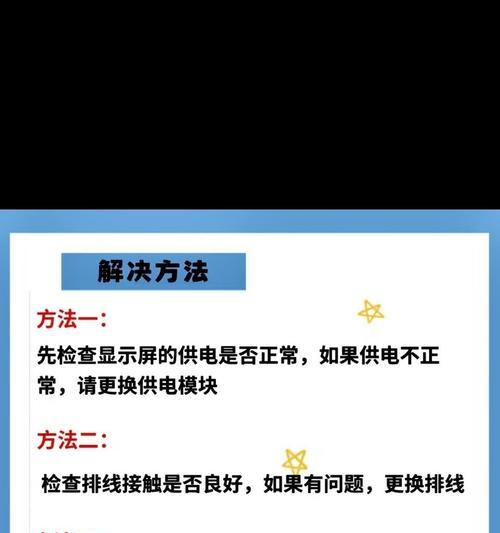
-检查电源线是否有损坏,如有损坏请更换新的电源线。
2.检查信号线连接
-确保显示器的信号线连接到电脑的图形输出接口。
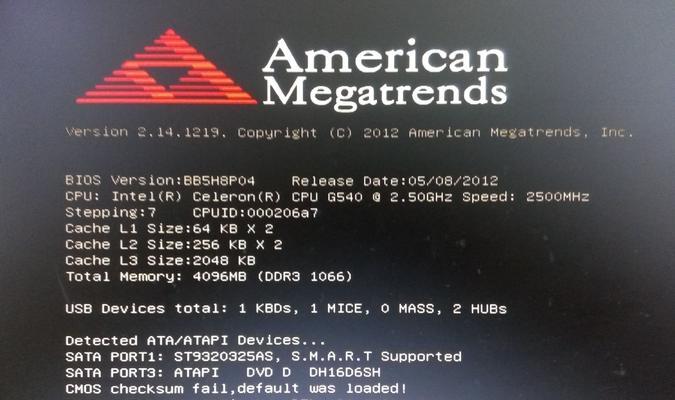
-检查信号线是否松动或损坏,如有问题请更换新的信号线。
3.调整亮度设置
-检查显示器的亮度设置,确保不是因为亮度过低而导致屏幕看不清楚。
-可以通过显示器菜单或操作系统的控制面板来进行亮度调节。
4.检查图形卡驱动
-更新图形卡驱动程序,确保使用的是最新版本。
-如果图形卡驱动程序出现问题,可能导致显示器屏幕不亮,可以尝试重新安装或升级驱动程序。
5.检查操作系统设置
-在操作系统中检查显示设置,确保分辨率和刷新率等设置符合显示器的要求。
-如果设置不正确,可能导致显示器屏幕无法正常显示。
6.检查硬件故障
-如果以上方法都没有解决问题,可能是显示器硬件故障引起的。
-可以尝试将显示器连接到其他电脑上,如果问题依然存在,可能需要联系售后服务或更换显示器。
7.检查背光灯
-检查背光灯是否正常工作。可以通过观察屏幕边缘是否有微弱的光线来判断。
-如果背光灯故障,可能需要更换背光灯组件或整个显示器。
8.检查显示器电源板
-显示器电源板故障也可能导致屏幕不亮。
-可以尝试拆开显示器并检查电源板是否有明显的损坏或烧毁现象,如果有问题可能需要修复或更换电源板。
9.清洁屏幕表面
-有时候灰尘或污渍会导致屏幕变暗或不亮。
-可以用干净的柔软布轻轻擦拭屏幕表面,或使用专门的显示器清洁剂清洁屏幕。
10.检查电源供应
-如果显示器使用的是外接式电源适配器,可以检查适配器是否正常工作。
-可以尝试使用其他适配器进行测试,如果问题解决,可能需要更换新的电源适配器。
11.检查显示器控制按钮
-检查显示器上的控制按钮是否正常工作。
-可以尝试按下菜单按钮或其他功能按钮来调整设置,有时候仅仅是操作不当导致屏幕不亮。
12.重启电脑和显示器
-有时候问题可能只是暂时的软件故障,可以尝试重启电脑和显示器。
-关闭电脑和显示器后等待几分钟,然后重新启动。
13.咨询专业技术支持
-如果以上方法都没有解决问题,可能需要咨询专业的技术支持。
-可以联系显示器厂家或专业的维修服务中心,寻求他们的帮助和建议。
14.注意显示器使用环境
-显示器在高温、潮湿或有强烈光照的环境中使用可能会导致故障。
-应该避免长时间暴露在恶劣的环境中,以保护显示器的正常使用。
15.
-显示器屏幕不亮可能由多种原因引起,可以从电源连接、信号线连接、亮度设置、驱动程序等多个方面进行排查。
-如果无法解决问题,可以考虑硬件故障或咨询专业技术支持。
-遵循正确的使用和保养方法,可以延长显示器的使用寿命,并减少故障的发生。
版权声明:本文内容由互联网用户自发贡献,该文观点仅代表作者本人。本站仅提供信息存储空间服务,不拥有所有权,不承担相关法律责任。如发现本站有涉嫌抄袭侵权/违法违规的内容, 请发送邮件至 3561739510@qq.com 举报,一经查实,本站将立刻删除。